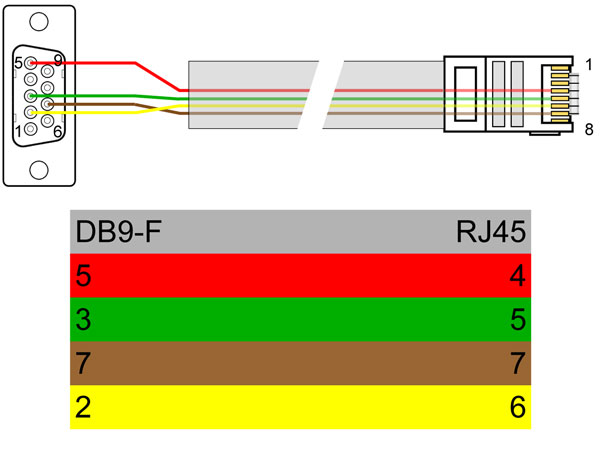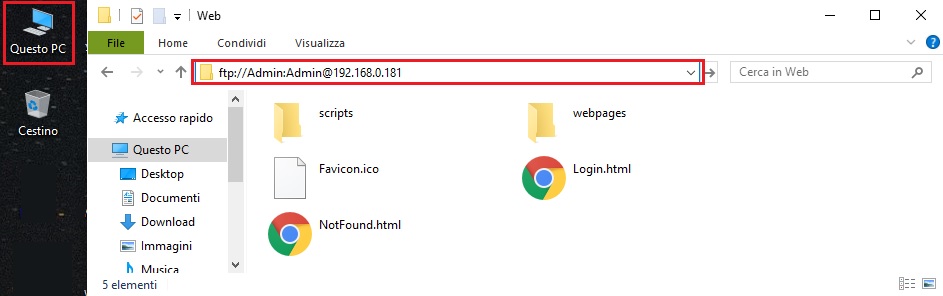Esta KB SÓ é aplicável a CortexM7, (código de sistemas). Para produtos com firmware anterior a Sfw198c000, consulte este nota de aplicação. Atualizando ou planeja fazer upload bootloader, firmware, Páginas da Web e podem ser necessários para a resolução de bugs latentes e/ou para implementação de novas funcionalidades.
- Consulte as notas de versão dos sistemas XUnified
- Consulte as notas de versão dos sistemas XTarget 12
Os módulos permitem o bootloader e atualização de firmware (Arquivo Firmware.upl) de maneiras.
- Conexão Ethernet (do firmware SFW198B000 ou SFW210A000), método recomendado.
- Porta USB (se disponível) ou serial RS232. Se o firmware foi cancelado (por exemplo, após a inserção do jumper "Chip erase"), seu recarregamento só pode ser feito a partir de USB ou serial COM0.
Processador SAME70N21A, código do produto:
MPS054A**0, MPS054B**0, MPS056A**0, PCB137B**0, PCB137C**0, PCB141B**0
Processador SAME70N21B, código do produto:
MPS054C**0, MPS056B**0, PCB137D**0, PCB141C**0
Atualização via conexão Ethernet
Para atualizar via rede Ethernet, siga estas etapas:
Transferência de arquivo FTP
Conecte o módulo a ser atualizado para a rede Ethernet (via switch ou diretamente para o PC usando um cabo de rede).
Com um cliente FTP (por exemplo, Filezilla ou Windows Explorer), conecte-se ao módulo. As credenciais de login padrão são Login: Admin, Password: Admin e transferir o arquivo Firmware.upl no módulo (por exemplo: na raiz do disco C :).
comando de atualização
Conecte-se ao módulo em Telnet (porta 23), (por exemplo, usando Toolly cardápio Utilities->Terminal). As credenciais de acesso serão solicitadas (as padrão são Login: Admin, Password: Admin). Uma vez logado, se o programa PLC estiver rodando, deve-se parar com o comando: PLCCommand -stop
Atualize com o comando: Update X:/mypath/Firmware.upl onde "X:/mypath/"É o diretório em que o arquivo foi baixado"Firmware.upl"(Exemplo Update C:/Firmware.upl). Como você pode ver na captura de tela, o sistema executa uma série de verificações de compatibilidade no upl. Verifique o que este procedimento indica e digite “Y” para continuar atualizando o sistema, atualizando, se necessário, tanto o bootloader quanto o firmware.
Após a atualização, para torná-lo operacional, você precisa reinicializar o sistema com o comando: Reboot. Após alguns segundos necessários para cancelamentos e escritas, o módulo entrará em execução.
ATENÇÃO: PROBLEMA DE COMPATIBILIDADE!
A versão do firmware está sujeita a atualizações que se dividem em:
Minor upgrade: Mantêm total compatibilidade com versões anteriores, reconhecível pela mudança no número da versão (Sfwxxxa000 -> Sfwxxxa100).
Major upgrade: Podem criar problemas de compatibilidade com versões anteriores, reconhecíveis pela mudança de letra na versão (Sfwxxxa000 -> Sfwxxxb000).
Em caso de atualização da conexão ethernet no comando Update se você estiver realizando uma atualização importante uma mensagem de aviso pode aparecer:
-------------------------------------------------- WARNING: COMPATIBILITY PROBLEM! Take a look to the upgrade procedure on knowledge base at www.elsist.biz. ... Please avoid to power off device during update. Do you want to procede (Y,n)?
Mudar para uma versão posterior é sempre possível, então você pode prosseguir com segurança. Ao mudar para uma versão anterior, preste atenção às diferenças antes de prosseguir.
SFW198A: Primeira versão (obsoleta).
SFW198B: Versão com bootloader Sfw200a000 (Obsoleto) (ver Pck043).
Versões posteriores são lançadas em um pacote e vêm com 2 números de peça baseados no microcontrolador suportado.
| MESMO70N21A | MESMO70N21B | descrição |
|---|---|---|
| PCK050A SFW198C | PCK053A SFW210A | Arquitetura XTarget12. Uma vez implementado o novo sistema de arquivos (FAT), o sistema de arquivos antigo não é mais reconhecido. Antes de realizar a atualização, salve todos os arquivos presentes. |
| PCK051A SFW198D | XArquitetura unificada. Total compatibilidade com a versão XTarget, você pode alternar de um para outro sem problemas. | |
| PCK051B SFW198E | PCK054A SFW210B | XArquitetura unificada. Gerenciamento de usuários alterado, ao fazer downgrade para versões anteriores os usuários definidos serão perdidos e 3 usuários padrão serão criados Guest, User, Admin. |
| PCK051C SFW198F | PCK054B SFW210C | XArquitetura unificada. Implementado nivelamento de desgaste no disco C. Se o disco for formatado com a opção de nivelamento de desgaste, ele não será mais reconhecido em caso de downgrade. Antes de fazer o downgrade, salve todos os arquivos presentes e reformate o disco copiando todos os arquivos. |
Atualizado do SFW198A, primeira versão (obsoleto).
A versão SFW198A do sistema operacional não gerencia o sistema de arquivos FAT, portanto havia 3 pastas predefinidas com um número finito de arquivos gerenciáveis e o espaço para cada arquivo era pré-determinado, portanto certamente não é possível transferir o arquivo Firmware.upl . Portanto, a única maneira de atualizar os sistemas é usando a atualização da porta serial ou USB, conforme indicado neste artigo.
O novo sistema operacional utilizará o sistema de arquivos FAT, portanto após a atualização será necessário formatar os discos C: e D: (se houver) com a perda dos dados contidos. Portanto, se você tiver dados confidenciais, será necessário salvá-los antes de realizar a atualização. Após a atualização você poderá perder a configuração do endereço IP, use o procedimento Discovery di Toolly para definir o novo endereço.
Atualização via porta serial ou USB
Uma vez conectado o cabo USB entre o módulo e o PC, será instalado no PC um driver que disponibilizará um COM adicional.
Uma vez conectado o cabo USB entre o módulo e o PC, será instalado no PC um driver que disponibilizará um COM adicional. Se for utilizada a conexão RS232, para conectar o módulo ao PC usando a porta serial, use o cabo de código CBL057 ** 00 com o código do acessório CBL054 * 000). Se o PC não tiver uma porta serial, você pode usar um dos nossos Conversores USB / Serial. Caso não tenha o cabo, você pode construí-lo utilizando um conector RJ45 e um conector DB9 Fêmea, seguindo o diagrama ao lado.
Utilização Toolly escolha no menu Devices->FirmwareUpdater configurando o dispositivo correto, o RS232 COM ou o USB COM adicionado e o Firmware.upl baixado e descompactado anteriormente. pressionar Send e siga o que aparece na janela que prevê a exclusão do micro flash usando o jumper "Chip erase" indicado. Ao final da exclusão, pressione o botão novamente Send. Após o carregamento, reinicie o módulo que estará pronto.
Checagem final
Se no notas de lançamento, Ao verificar entre as alterações implementadas entre o firmware anterior e o novo, havia algumas que diziam respeito ao sistema de arquivos, é recomendável conectar-se ao Toolly e, após o login, envie um comando Format C: e / ou Format D:. em seguida Cfgcommit -d para redefinir tudo para o padrão. Agora o formulário está atualizado, lembre-se de realizar atualizações de páginas da web.
Atualizar páginas da web
Para atualizar, o módulo a ser atualizado deve ser conectado à rede Ethernet (por meio de um switch ou diretamente ao PC usando um cabo de rede). Transfira os arquivos da página via FTP para o módulo, usando qualquer cliente FTP. Recomendamos usar o comando do Windows Explorer Windows.
aberto Risorse del computer (o Computer in Windows 7), na barra de endereço, digite: ftp://Username:Password@indirizzo IP, le credenciais padrão são Admin:Admin e o endereço IP padrão é 192.168.0.122 (Exemplo ftp://Admin:[email protected]). Aparecerá a lista de arquivos/pastas presentes no sistema, exclua a pasta C:/Web com todo o seu conteúdo e substitua-o pelo presente na atualização.
Este procedimento também pode ser usado para carregar páginas da web construídas pelo Cliente.